氣球
注意
此設計指南已針對 Windows 7 建立,但尚未更新較新版本的 Windows。 大部分指引仍適用原則,但簡報和範例不會反映我們 目前的設計指導方針。
氣球是一個小型彈出視窗,可通知使用者控件中發生非嚴重問題或特殊狀況。

典型的氣球。
氣球具有圖示、標題和內文文字,這些都是選擇性的。 與工具提示和資訊提示不同,氣球也有可識別其來源的尾端。 通常來源是控件,如果是,則稱為 擁有者控件。
雖然氣球會通知使用者非重大問題,但是他們不會防止問題,雖然擁有者控件可能會發生問題。 當使用者嘗試認可動作時,必須由擁有者使用者介面 (UI) 處理任何未處理的問題。
氣球通常會與文本框或控件搭配使用文本框來變更值,例如下拉式方塊、清單檢視和樹視圖。 其他類型的控件受到足夠的限制,而且不需要額外的意見反應氣球能承受。 此外,如果其他類型的控件發生問題,它通常涉及多個控件之間的不一致情況,即氣球不適合的情況。 只有文字輸入控件不受限制,而且是單一點錯誤的常見來源。
通知是通知區域圖示所顯示的特定氣球類型。
注意:與通知、工具提示和資訊提示相關的指導方針,以及個別文章中會顯示錯誤訊息。
這是正確的控件嗎?
若要決定,請考慮下列問題:
- 資訊會描述問題或特殊狀況嗎? 如果沒有,請使用另一個控制項。 請勿使用氣球來顯示控件的補充資訊;請考慮改用 靜態文字、資訊提示、 漸進式洩漏或提示。
- 是否可以立即 在輸入或擁有者控件失去輸入焦點時偵測到問題或特殊狀況? 如果沒有,請使用工作對話框或消息框中顯示的錯誤訊息。
- 對於問題,問題是否很重要? 如果是,請使用工作對話框或消息框中顯示的錯誤訊息。 這類錯誤訊息需要互動(這適用於重大錯誤),而氣球則不適用。
- 對於特殊條件,條件是否有效,但可能不預期? 如果是,氣球是適當的。 對於無效的條件,最好先防止它們。 針對可能預期的情況,不需要執行任何動作。
- 問題或特殊狀況可以簡明表示嗎? 如果沒有,請使用另一個控制項。 氣球不能有詳細的說明或提供補充資訊。
- 資訊描述目前暫留在上方的控件嗎? 如果是,請改用提示,除非使用者可能需要與訊息互動。
- 與使用者目前活動相關的資訊嗎? 如果沒有,請考慮改用 通知 或 對話方塊 。 使用者可能會忽略目前活動以外的氣球,而且根據預設,氣球會在 10 秒後逾時。
- 資訊是否來自單一特定來源? 如果問題或條件有多個來源或沒有特定來源,請改用 就地訊息 或對話方塊。
不對: 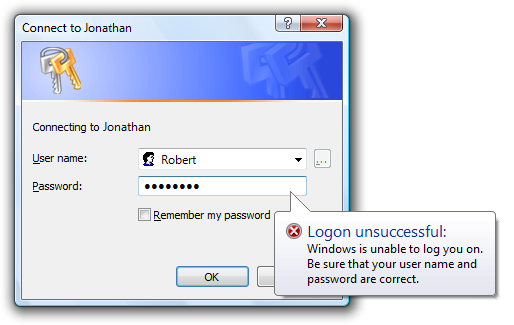
在此範例中,問題可能是使用使用者名稱或密碼,但以可視化方式回報氣球問題,表示只有密碼是問題。 因此,輸入不正確使用者名稱的意見反應會誤導。
氣球是資訊提示、對話框和就地訊息的替代方案。 與工具提示和資訊提示相反:
- 氣球可以獨立於目前指標位置顯示,因此其尾端會指出其來源。
- 氣球具有標題、本文和圖示。
- 氣球可以是互動式的,而無法按兩下提示。
與強制回應對話框相反:
- 氣球不會竊取輸入焦點或需要互動。
- 氣球會識別單一特定來源。 強制回應對話框可以有多個來源,或完全沒有特定來源。
與就地訊息相反:
- 氣球更明顯。
- 氣球不需要可用的螢幕空間,或顯示就地訊息所需的動態配置。
- 氣球會在逾時後自動移除自己。
使用模式
氣球具有下列使用模式:
| 使用方式 | 範例 |
|---|---|
| 輸入問題 來自單一擁有者控件的非關鍵使用者輸入問題,通常是文本框。 |
針對錯誤訊息使用氣球並不會竊取輸入焦點,但如果擁有者控件具有輸入焦點,仍然非常明顯。 若要更正問題,使用者可能需要變更或重新輸入;但如果擁有者控件忽略不正確的輸入,使用者可能完全不需要進行任何變更。 因為問題並不重要,因此不需要 錯誤圖示 。 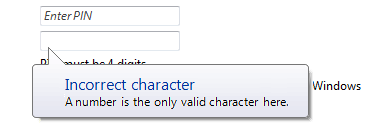 用來報告非重要使用者輸入問題的氣球。 |
| 特殊條件 擁有者控件處於會影響輸入的狀態。 此狀態可能是非預期的,而且使用者可能無法意識到輸入受到影響。 |
使用氣球,藉由在發生特殊狀況時立即提醒使用者,以防止挫折(例如,超過輸入大小上限或錯誤設定上限鎖定)。 請務必在不竊取輸入焦點或強制互動的情況下提供這類意見反應,因為這些條件可能是刻意的。 這些氣球對於密碼和釘選方塊特別重要,使用者則以最少的意見反應處理。 這些氣球有 警告圖示。 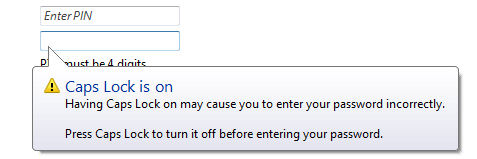 用來報告特殊條件的氣球。 |
指導方針
顯示時機
- 只要偵測到問題或特殊狀況,就會顯示氣球,即使重複,也不會有任何明顯的延遲。
- 對於涉及個別字元或輸入大小上限的問題,請立即在輸入上顯示批注方塊。
- 對於涉及輸入值的問題(包括需要非空白值),當擁有者控件失去輸入焦點時顯示氣球。 否則,當使用者輸入可能有效的輸入時顯示氣球可能會讓人分心和惱火。
- 一次只顯示一個氣球。 顯示多個氣球可能是壓倒性的。 如果單一事件產生多個問題,請一次顯示所有問題,或只報告最重要的問題。
不對: 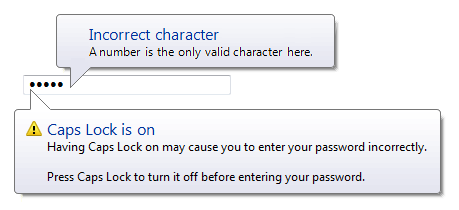
在此範例中,兩個問題同時呈現不正確。
顯示時間長度
- 移除註方塊時:
- 問題已解決,或移除特殊狀況。
- 使用者輸入有效的數據(針對輸入問題)。
- 氣球逾時。根據預設,氣球會在 10 秒後自行移除,不過使用者可以修改 SPI_MESSAGEDURATION 系統參數來變更此專案。
- 如果使用者在解決問題之前無法繼續,請移除逾時。開發人員: 在 Win32 中,您可以使用TTM_SETDELAYTIME訊息來設定顯示時間。
如何顯示
- 在其擁有者控件下方顯示氣球。 這麼做可讓用戶檢視內容,包括擁有者控件及其標籤。 Microsoft Windows 會自動調整氣球位置,使其完全在螢幕上。 默認行為是顯示其擁有者控件上方的氣球,如同通知一樣。
正確: 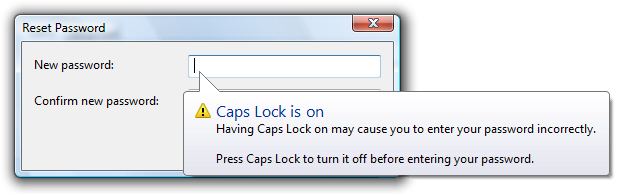
不對: 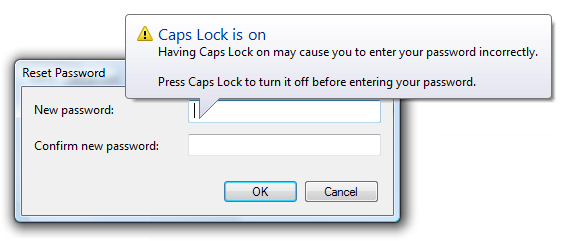
在不正確的範例中,氣球會尷尬地顯示在其擁有者控件上方。
密碼和 PIN 文字框
- 使用氣球來指出 Caps Lock 已開啟,使用下列範例中的文字:
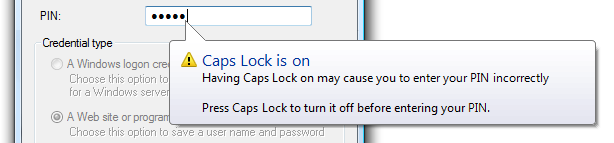
在此範例中,批注方塊表示 [Caps Lock] 位於 PIN 文字框中。
- 使用氣球來指出使用者何時嘗試超過輸入大小上限。 達到輸入大小上限比一般文本框更明顯密碼和 PIN 文字框。
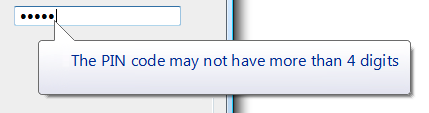
在此範例中,批注方塊表示用戶嘗試超過輸入大小上限。
- 使用批注方塊來指出使用者輸入不正確的字元。 不過,最好不要有這類限制,因為它們會降低密碼或 PIN 的安全性。 為了避免資訊洩漏,氣球應該只提及有關有效密碼或 PIN 的記載事實。
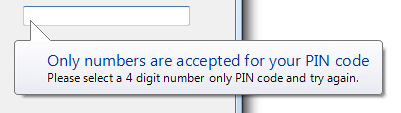
在此範例中,氣球表示 PIN 需要數位。
其他文字框
- 請考慮使用氣球來指出使用者何時嘗試超過針對新手使用者的重要短文本框輸入大小上限。 範例包括使用者名稱和帳戶名稱。 當使用者嘗試超過輸入上限時,文本框嗶聲,但新手使用者可能不瞭解嗶聲的意義。

在此範例中,氣球表示用戶嘗試超過輸入大小上限。
互動
- 當使用者按兩下氣球時,只要關閉批注方塊,而不顯示任何其他UI或具有任何其他副作用。 不同於通知,氣球不應該有關閉按鈕。
圖示
協助工具
正確使用時,氣球會增強輔助功能。 若要讓氣球可供存取:
- 只顯示與使用者目前活動相關的氣球。
- 讓氣球文字保持簡潔。 這麼做可讓具有低視力的使用者更容易閱讀氣球文字,並將螢幕助讀程式讀取時的中斷降到最低。
- 每當問題或條件遞歸時,重新播放氣球。
Text
標題文字
- 使用簡短摘要輸入問題或特殊條件的標題文字,以清楚、簡單、簡潔、特定語言。 用戶應該能夠快速且最少地了解氣球的目的。
- 使用文字片段或完整的句子,而不結束標點符號。
- 使用句子樣式的大寫。 如需詳細資訊,請參閱 詞彙。
- 使用不超過 48 個字元(英文)來容納當地語系化。 標題的長度上限為 63 個字元,必須能夠擴充至少 30%, 以容納當地語系化。
本文
- 使用本文文字的第一個句子,以與使用者清楚相關的方式來陳述問題或條件。 請勿在標題中重複資訊。 如果沒有其他專案可新增,請省略此專案。
- 使用第二個句子來指出使用者可以執行哪些動作來解決問題或還原狀態。 根據 Style 和 Tone 指導方針,在此語句中不需要使用 「請」一詞。 在第一個和第二個句子之間放置兩個換行符。
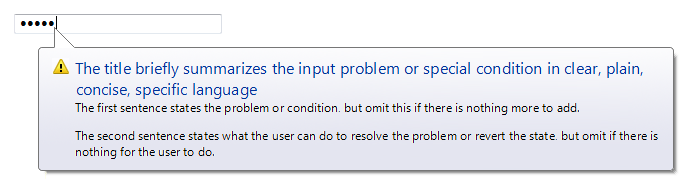
此範例顯示標準氣球文字配置。
- 說明如何解決問題或還原狀態,即使該說明很明顯, 但省略問題語句與其解決之間的備援性。 例外狀況:
- 如果無法簡潔或沒有顯著的備援,請省略解析度。
- 如果用戶沒有任何動作,請省略解析度,例如忽略不正確的字元時。
- 使用完整的句子搭配結尾標點符號。
- 使用句子樣子大寫。
- 使用不超過 200 個字元(英文)來容納當地語系化。 本文長度上限為 255 個字元,且必須能夠擴充至少 30%, 以容納當地語系化。
文件
參考氣球時:
- 使用確切的標題文字,包括其大寫。
- 將元件稱為氣球,而非通知或警示。
- 可能的話,請使用粗體文字來格式化標題文字。 否則,只有在需要防止混淆時,才將標題放在引號中。